在Excel中同时选中多张图片的方法有:使用Ctrl键、使用Shift键、选择对象工具。在这些方法中,使用Ctrl键是最常用的,因为它可以灵活地选择不连续的图片。接下来,我将详细介绍如何使用Ctrl键来同时选中多张图片。
要在Excel中使用Ctrl键同时选中多张图片,可以按照以下步骤进行:
首先,打开包含图片的Excel工作表。
按住键盘上的Ctrl键。
用鼠标左键逐一点击想要选择的每张图片。
这种方法允许你选择不连续排列的图片,非常灵活。但如果需要选择连续排列的图片,可以使用Shift键,方法是先点击第一张图片,再按住Shift键,最后点击最后一张图片,中间的所有图片都会被选中。或者你也可以使用选择对象工具,通过绘制一个矩形框来选择框内的所有图片。
在接下来的部分中,我将详细介绍这些方法,并探讨更多高级技巧和注意事项。
一、使用Ctrl键选择多张图片
1. 步骤详解
使用Ctrl键可以灵活地选择不连续排列的图片。具体步骤如下:
打开Excel文件,确保处于编辑模式。
按住键盘上的Ctrl键。
用鼠标左键依次点击每一张需要选择的图片。
2. 优势和注意事项
优势: 使用Ctrl键可以选择不连续排列的图片,非常灵活,尤其适合图片分散在不同位置的情况。
注意事项: 在操作过程中,务必确保一直按住Ctrl键,否则会取消之前的选择。此外,如果图片数量较多,可能需要耐心操作。
二、使用Shift键选择连续排列的图片
1. 步骤详解
当图片在Excel中是连续排列的,可以使用Shift键快速选择。具体步骤如下:
打开Excel文件,确保处于编辑模式。
点击第一张需要选择的图片。
按住Shift键。
点击最后一张需要选择的图片。
这样,第一张和最后一张之间的所有图片都会被选中。
2. 优势和注意事项
优势: 使用Shift键可以快速选择一组连续排列的图片,操作简便快捷。
注意事项: 这种方法只适用于连续排列的图片。如果图片不连续,建议使用Ctrl键。
三、使用选择对象工具
1. 工具介绍
Excel提供了一个“选择对象”工具,可以通过绘制矩形框来选择框内的所有对象(包括图片)。这个工具隐藏在“开始”选项卡下的“查找和选择”菜单中。
2. 步骤详解
打开Excel文件,确保处于编辑模式。
转到“开始”选项卡。
在“编辑”组中,点击“查找和选择”按钮。
从下拉菜单中选择“选择对象”。
用鼠标绘制一个矩形框,框住所有需要选择的图片。
3. 优势和注意事项
优势: 使用选择对象工具可以一次性选择大范围内的所有对象,效率较高。
注意事项: 这种方法适用于图片较为密集或成组排列的情况。如果图片分散在不同位置,可能需要多次操作。
四、使用VBA代码批量选择图片
1. VBA代码简介
对于高级用户,使用VBA代码可以实现更复杂的批量选择操作。以下是一个简单的VBA代码示例,用于选择工作表中的所有图片:
Sub SelectAllPictures()
Dim pic As Object
For Each pic In ActiveSheet.Pictures
pic.Select (False)
Next pic
End Sub
2. 步骤详解
打开Excel文件,按Alt + F11进入VBA编辑器。
在VBA编辑器中,点击“插入”菜单,选择“模块”。
将上述代码复制并粘贴到模块窗口中。
按F5运行代码。
3. 优势和注意事项
优势: 使用VBA代码可以实现自动化操作,适合需要频繁批量选择图片的情况。
注意事项: 需要具备一定的VBA编程知识,代码执行过程中需要确保工作表中确实包含图片对象。
五、使用第三方工具
1. 工具介绍
市面上有一些第三方Excel插件和工具,可以提供更多的功能和便捷性。例如,Kutools for Excel是一个流行的插件,提供了丰富的功能,包括批量选择和管理图片。
2. 步骤详解
下载并安装Kutools for Excel插件。
在Excel中打开Kutools选项卡。
使用Kutools提供的批量选择功能,按照插件说明进行操作。
3. 优势和注意事项
优势: 第三方工具通常功能丰富,界面友好,操作简便。
注意事项: 需要下载安装插件,某些高级功能可能需要付费。
六、总结与建议
在Excel中同时选中多张图片的方法多种多样,根据具体需求选择合适的方法可以提高工作效率。以下是一些建议:
少量且不连续的图片:使用Ctrl键。
大量且连续的图片:使用Shift键。
成组排列的图片:使用选择对象工具。
频繁批量操作:使用VBA代码或第三方工具。
无论选择哪种方法,都需要根据具体情况进行灵活运用,确保操作的准确性和高效性。希望本文提供的详细介绍和操作步骤能帮助你在Excel中更好地管理图片,提高工作效率。
相关问答FAQs:
1. 如何在Excel中同时选中多张图片?
Q: 我想要在Excel中选中多张图片,应该怎么操作呢?
A: 您可以按住Ctrl键,然后单击每个图片以选中它们。这样就能同时选中多张图片了。
2. Excel中如何批量选中多张图片?
Q: 我有很多图片需要在Excel中进行操作,有没有一种快速的方法可以批量选中它们?
A: 您可以在Excel中点击“插入”选项卡,然后选择“图片”按钮。接下来,您可以按住Shift键并单击第一张图片,然后再单击最后一张图片,这样就能批量选中多张图片了。
3. 怎样在Excel中选择不相邻的多张图片?
Q: 在Excel中,我有一些需要选择的图片,但它们不是相邻的,有没有办法可以同时选中它们?
A: 您可以按住Ctrl键,并单击每张需要选择的图片。这样就能选择不相邻的多张图片了。如果需要选择连续的图片,您可以按住Shift键并单击第一张和最后一张图片。
文章包含AI辅助创作,作者:Edit2,如若转载,请注明出处:https://docs.pingcode.com/baike/5023056